မာတိကာ
သင်ခန်းစာတွင် Excel အတွက် ပေါင်းစပ်အတိုးနှုန်းဖော်မြူလာကို ရှင်းပြထားပြီး ရင်းနှီးမြှုပ်နှံမှု၏ အနာဂတ်တန်ဖိုးကို နှစ်စဉ်၊ လစဉ် သို့မဟုတ် နေ့စဉ် ပေါင်းစပ်အတိုးနှုန်းဖြင့် တွက်ချက်နည်း ဥပမာများကို ပေးပါသည်။ သင့်ကိုယ်ပိုင် E xcel ပေါင်းစုအတိုးဂဏန်းတွက်စက်ကို ဖန်တီးရန် အသေးစိတ်အဆင့်များကို သင်တွေ့လိမ့်မည်။
ဒြပ်အတိုးသည် ဘဏ်လုပ်ငန်းတွင် အခြေခံအဆောက် အအုံများထဲမှ တစ်ခုဖြစ်ပြီး သြဇာအရှိဆုံး ငွေကြေးများထဲမှ တစ်ခုဖြစ်သည်။ သင့်ရင်းနှီးမြုပ်နှံမှုများ၏ရလဒ်ကိုဆုံးဖြတ်ရန် ၎င်းအားဝိုင်းရံထားသည်။
သင်သည် စာရင်းကိုင်ဘွဲ့ရတစ်ဦး၊ ဘဏ္ဍာရေးလေ့လာဆန်းစစ်သူ သို့မဟုတ် အတွေ့အကြုံရှိရင်းနှီးမြှုပ်နှံသူတစ်ဦးမဟုတ်ပါက၊ အထူးပြုငွေကြေးဆိုင်ရာစာအုပ်များနှင့် လက်စွဲစာအုပ်များမှ သဘောတရားကို နားလည်ရန် အနည်းငယ်ခက်ခဲပေမည်။ ဤဆောင်းပါး၏ရည်ရွယ်ချက်မှာ လွယ်ကူစေရန်ဖြစ်သည် :) Excel တွင် ဒြပ်ပေါင်းအတိုးဖော်မြူလာကိုအသုံးပြုနည်းကို သင်လေ့လာပြီး သင့်ကိုယ်ပိုင်အလုပ်စာရွက်များအတွက် universal compound interest calculator ကိုဖန်တီးပါ။
ဘာလဲ။ ဒြပ်အတိုးရှိပါသလား။

ရိုးရှင်းသောအသုံးအနှုန်းအရ ပေါင်းစုအတိုးသည် အတိုးမှရရှိသောအတိုးဖြစ်သည်။ ပို၍တိကျသည်မှာ၊ ကနဦးအပ်ငွေ (ပင်ရင်း) နှင့် ယခင်ကာလများမှ စုဆောင်းထားသော အတိုးနှစ်ခုလုံးတွင် ပေါင်းစပ်အတိုးကို ရရှိပါသည်။
ပင်ရင်းပမာဏပေါ်တွင်သာ တွက်ချက်ထားသော ရိုးရှင်းသောအတိုးဖြင့် စတင်ရန် လွယ်ကူကောင်းဖြစ်နိုင်သည်။ ဥပမာအားဖြင့်၊ သင်သည် $10 ဘဏ်အကောင့်ထဲသို့ထည့်ပါ။ တစ်နှစ်အတိုးနှုန်း 7% ဖြင့် တစ်နှစ်အကြာတွင် သင့်အပ်ငွေမည်မျှတန်ဖိုးရှိမည်နည်း။ အဖြေက $10.70 (10 + 10*0.07 =ပေါင်းစပ်အတိုးနှုန်းဖော်မြူလာမှာ အောက်ပါအတိုင်းဖြစ်သည်-
=FV(0.08/12, 5*12, ,-2000)
ပါရာမီတာများ၏ ရှင်းလင်းချက်အချို့ လိုအပ်ပါက၊ ဤနေရာတွင် သင်သွားပါ-
- နှုန်းသည် သင့်တွင် 0.008/12 ဖြစ်သောကြောင့် နှစ်စဉ် အတိုးနှုန်း 8% ကို လစဉ် ပေါင်းစပ်ပါသည်။
- nper သည် 5*12 ဖြစ်ပြီး ဆိုလိုသည်မှာ 5 နှစ် * 12 လ
- pmt သည် ကျွန်ုပ်တို့တွင် အပိုပေးချေမှုများ မရှိသောကြောင့် အလွတ်ချန်ထားပါသည်။
- pv သည် အထွက်တစ်ခုဖြစ်သောကြောင့် -2000 ဖြစ်ပြီး အနုတ်နံပါတ်ဖြင့် ကိုယ်စားပြုသင့်ပါသည်။
အထက်ပါဖော်မြူလာကို ဆဲလ်အလွတ်တစ်ခုတွင် ထည့်ပါ၊ ရလဒ်အနေဖြင့် $2,979.69 ထွက်လာပါမည် (၎င်းသည် ၎င်းနှင့် လုံးဝအညီဖြစ်သည်။ လစဉ် ဒြပ်ပေါင်းအတိုးနမူနာတွင် လုပ်ဆောင်ခဲ့သော သင်္ချာတွက်ချက်မှုရလဒ်)။
ပုံမှန်အားဖြင့်၊ မည်သည့်အရာကမှ တန်ဖိုးများကို ဆဲလ်ကိုးကားချက်ဖြင့် အစားထိုးခြင်းမှ သင့်ကို တားဆီးနိုင်သည်-
=FV(B4/B5, B6*B5, , -B3)
အောက်ပါ ဖန်သားပြင်ဓာတ်ပုံတွင် ပြသထားသည်။ အပတ်စဉ် အတိုးနှုန်း 7% ဖြင့် 15 နှစ်အကြာတွင် $4,000 ရင်းနှီးမြုပ်နှံမှု၏အနာဂတ်တန်ဖိုး-
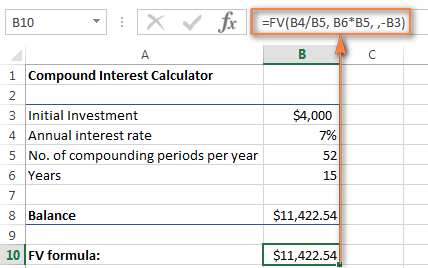
သင်၏ Excel Compound interest calculator ကို ပိုမိုအားကောင်းစေရန်၊ ၎င်းကို သက်တမ်းတိုးနိုင်ပါသည်။ နောက်ထပ်ပံ့ပိုးမှုများ ရွေးချယ်မှုဖြင့် n (အပိုဆောင်းငွေပေးချေမှုများ) နှင့် ဒြပ်ပေါင်းအတိုးဖော်မြူလာကို လျော်ညီစွာ ပြင်ဆင်ပါ။
=FV(B4/B5, B6*B5, -B8, -B3, B9)
နေရာ-
- B3 - အဓိကရင်းနှီးမြှုပ်နှံမှု
- B4 - နှစ်စဉ် အတိုးနှုန်း
- B5 - တစ်နှစ်လျှင် ပေါင်းစပ်ကာလ အရေအတွက်
- B6 - သိမ်းဆည်းရန် နှစ်အရေအတွက်
- B8 - အပိုထည့်ဝင်မှုများ (ချန်လှပ်ထားနိုင်သည်)
- B9 - အပိုပံ့ပိုးမှုများ အမျိုးအစား။ ငွေသွင်းပါက 1 ကိုရိုက်ထည့်ကြောင်း သတိရပါ။ပေါင်းစည်းသည့်ကာလအစတွင် အပိုပမာဏ၊ 0 သို့မဟုတ် အပိုပေးချေမှုများပြုလုပ်ပါက ချန်လှပ်ထားသည်။
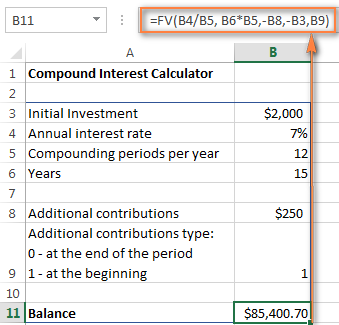
ဤအရာကို စမ်းကြည့်ရန် စိတ်ဝင်စားပါက၊ သင်၏စုဆောင်းငွေကိုတွက်ချက်ရန် Excel အတွက် အဆင့်မြင့်ဒြပ်ပေါင်းအတိုးဂဏန်းတွက်စက်၊ ဤပို့စ်၏အဆုံးတွင် ၎င်းကိုဒေါင်းလုဒ်လုပ်နိုင်ပါသည်။
အကြံပြုချက်။ ပေါင်းစပ်အတိုးနှုန်းကို တွက်ချက်ရန် နောက်ထပ်အမြန်နည်းလမ်းမှာ Excel ဒေတာဇယား၏အကူအညီဖြင့် What-If ခွဲခြမ်းစိတ်ဖြာခြင်းဖြင့် လုပ်ဆောင်ခြင်းဖြစ်သည်။
အွန်လိုင်းပေါ်ရှိ ပေါင်းစုအတိုးဂဏန်းတွက်စက်များ
မည်ကဲ့သို့ ရင်းနှီးမြှုပ်နှံမည်ကို အချိန်နှင့်အမျှ ရှာဖွေခြင်းထက် ငွေကို ရင်းနှီးမြုပ်နှံလိုပါက၊ Excel တွင် ဒြပ်ပေါင်းအတိုးကို တွက်ချက်ရန်၊ အွန်လိုင်းအတိုးနှုန်းဂဏန်းတွက်စက်များသည် အဆင်ပြေနိုင်သည်။ သင်နှစ်သက်သော ရှာဖွေရေးအင်ဂျင်တွင် "ပေါင်းစပ်အတိုးနှုန်းဂဏန်းတွက်စက်" ကဲ့သို့သော အရာတစ်ခုခုကို ရိုက်ထည့်ခြင်းဖြင့် ၎င်းတို့အများအပြားကို သင်ရှာတွေ့နိုင်ပါသည်။ ဤအတောအတွင်းတွင်၊ ကျွန်ုပ်အကြိုက်ဆုံးနှစ်ခုကို အမြန်တင်ပြပါရစေ။
Bankrate ဖြင့် ပေါင်းစပ်အတိုးဂဏန်းတွက်စက်
Bankrate ပေါင်းစုအတိုးဂဏန်းတွက်စက်၏ အဓိကအကျိုးကျေးဇူးများမှာ အသုံးပြုရလွယ်ကူပြီး အမြင်အာရုံတင်ပြမှုဖြစ်သည်။ ရလဒ်များ။ ဤဂဏန်းတွက်စက်သည် သင့်အား ငွေစုသွင်းအားစုများကို သေတ္တာများအတွင်း သို့မဟုတ် ဆလိုက်ဒါတစ်ခုရွှေ့ခြင်းဖြင့် ထည့်သွင်းနိုင်စေပါသည်။ သင်ဤသို့လုပ်ဆောင်ခြင်းဖြင့်၊ ခန့်မှန်းခြေစုစုပေါင်းကို အပေါ်မှပြသပြီး အောက်ဖော်ပြပါဂရပ်တွင် ချက်ခြင်းထင်ဟပ်သည်-
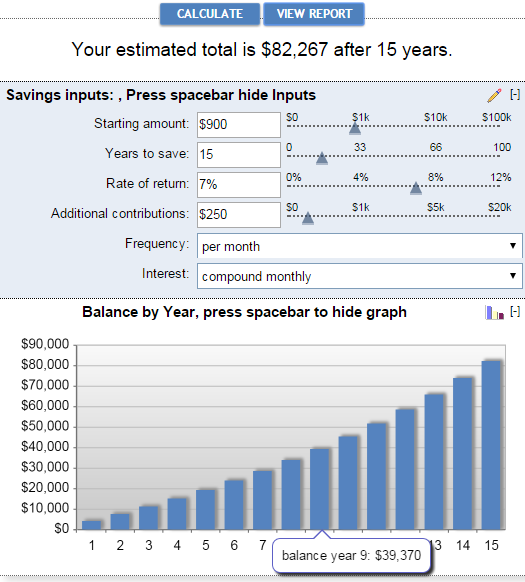
အစီရင်ခံစာကိုကြည့်ရှုရန် ခလုတ်ကိုနှိပ်ခြင်းဖြင့် "အကျဉ်းချုပ်ကိုထုတ်ပေးသည် အပိုထည့်ဝင်မှုပမာဏ၊ ရရှိသောအတိုးနှင့် လက်ကျန်ပမာဏအပေါ် အသေးစိတ်အချက်အလက်များကို ပံ့ပိုးပေးသည့် "ငွေစုလက်ကျန်" နှင့် "ငွေစုလက်ကျန်" နှင့် အစီရင်ခံစာနှစ်စဉ်နှစ်တိုင်းအတွက်။
Money-Zine မှပေါင်းစပ်အတိုးဂဏန်းတွက်စက်
Money-Zine မှအွန်လိုင်းဂဏန်းတွက်စက်သည် Bankrate ၏တစ်ခုနှင့်နှိုင်းယှဉ်ပါက များစွာရိုးရှင်းပါသည်။ ၎င်းသည် သင့်အား အရင်းအနှီး၊ အတိုးနှုန်းနှင့် ကာလတန်ဖိုး 3 ခုကိုသာ သတ်မှတ်ရန် တောင်းဆိုထားသည်။ သင်သည် ဤနံပါတ်များကို ပေးဆောင်ပြီး Calculate ခလုတ်ကို နှိပ်လိုက်သည်နှင့်၊ ၎င်းသည် သင့်အား ဒြပ်ပေါင်းအတိုးနှုန်း အမျိုးအစားအားလုံးကို (နေ့စဉ်၊ အပတ်စဉ်၊ လစဉ်၊ နှစ်စဉ်၊ စသည်ဖြင့်) နှင့် သက်ဆိုင်သည့် အနာဂတ်တန်ဖိုးများကို ပြသပါမည်။ ပေါင်းစည်းခြင်း။
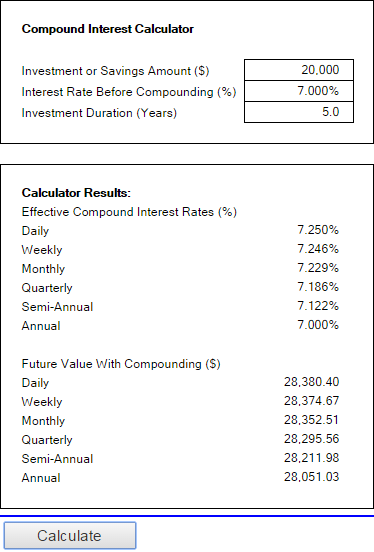
MoneySmart မှ ပေါင်းစပ်အတိုးဂဏန်းတွက်စက်
၎င်းသည် Australian Securities and Investments Commission မှ လုပ်ဆောင်သည့် အမှန်တကယ်ကောင်းမွန်သော အွန်လိုင်းဒြပ်ပေါင်းဂဏန်းတွက်စက်ဖြစ်သည်။ ၎င်းသည် သင့်ရင်းနှီးမြုပ်နှံမှု၏ အနာဂတ်တန်ဖိုးကို ဆုံးဖြတ်ပြီး ရလဒ်ကို ဂရပ်တစ်ခုအဖြစ် ထုတ်ပေးသည့် သက်ဆိုင်ရာအချက်များအားလုံးကို ထည့်သွင်းနိုင်စေပါသည်။ ဂရပ်ရှိ အချို့သောဘားတစ်ခုပေါ်တွင် ပျံဝဲခြင်းဖြင့်၊ ထိုနှစ်အတွက် အကျဉ်းချုပ်အချက်အလက်များကို သင်တွေ့မြင်နိုင်ပါသည်။
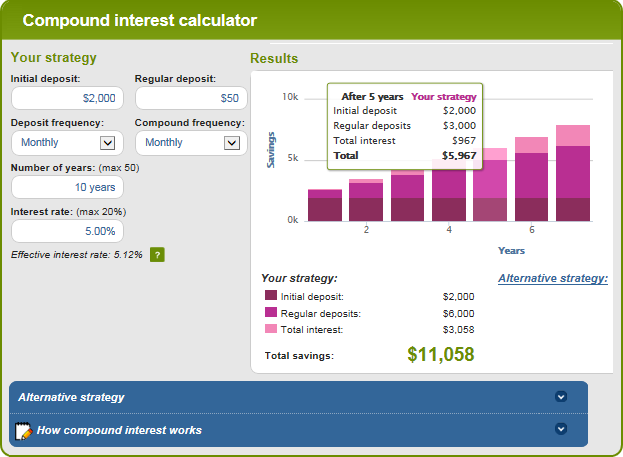
၎င်းသည် Excel နှင့် ၎င်းအပြင်တွင် ပေါင်းစပ်အတိုးနှုန်းကို တွက်ချက်နည်း :) ဤဆောင်းပါးတွင် ဆွေးနွေးထားသော ပေါင်းစပ်စိတ်ဝင်စားမှုဖော်မြူလာတစ်ခုသည် သင့်အတွက် အထောက်အကူဖြစ်မည်ဟု မျှော်လင့်ပါသည်။ မည်သို့ပင်ဆိုစေ၊ ကျွန်ုပ်၏ဘလော့ဂ်တွင် ဖတ်ရှုပြီး နောက်အပတ်တွင် ဆုံတွေ့ခွင့်ရရန် မျှော်လင့်ပါသည်။
ဒေါင်းလုဒ်လုပ်ရန် လေ့ကျင့်ခန်းစာအုပ်
Excel အတွက် ပေါင်းစပ်အတိုးဂဏန်းတွက်စက် (.xlsx ဖိုင်)
10.70) ၊ သင်၏ ရရှိသောအတိုးသည် $0.70 ဖြစ်သည်။ပေါင်းစပ်အတိုး တွင်၊ အချိန်ကာလတစ်ခုစီရှိ ငွေရင်းသည် မတူညီပါ။ ဘဏ်သည် ရရှိသောအတိုးကို သင့်အား ပြန်မပေးဘဲ၊ ၎င်းကို သင်၏အရင်းအနှီးရင်းနှီးမြှုပ်နှံမှုတွင် ထည့်မည့်အစား ၎င်းတို့က ၎င်းကို သင့်ထံ ပြန်ပေးမည်မဟုတ်ပေ။ ဤတိုးလာသောပမာဏသည် နောက်အချိန်ကာလ (ပေါင်းစပ်ကာလ) အတွက် အဓိကငွေရင်းဖြစ်လာပြီး အတိုးကိုလည်း ရရှိသည်။ တစ်နည်းဆိုရသော် သင်သည် ပင်ရင်းပမာဏအပေါ်သာမက ပေါင်းစပ်ကာလတစ်ခုစီတွင် ရရှိသောအတိုးကိုလည်း သင်ရရှိနိုင်ပါသည်။
ကျွန်ုပ်တို့၏ဥပမာတွင်၊ ပင်ရင်းပမာဏ $10 အပြင်၊ ရရှိထားသောအတိုးသည် $0.70 ဖြစ်လိမ့်မည်။ လာမယ့်နှစ်မှာလည်း အတိုးနှုန်း တိုးလာမယ်။ ထို့ကြောင့်၊ သင်၏ $10 အပ်ငွေသည် တစ်နှစ်လျှင် အတိုးနှုန်း 7% ဖြင့် 2 နှစ်အကြာတွင် မည်မျှတန်ဖိုးရှိမည်နည်း။ အဖြေမှာ $11.45 (10.7 + 10.7*0.07 = 11.45) ဖြစ်ပြီး သင်၏ အတိုး သည် $1.45 ဖြစ်သည်။ သင်မြင်သည့်အတိုင်း၊ ဒုတိယနှစ်အကုန်တွင်၊ သင်သည် ကနဦး $10 အပ်ငွေတွင် $0.70 ရရှိရုံသာမက ပထမနှစ်တွင် စုဆောင်းထားသည့် အတိုး $0.05 ကိုလည်း သင်ရရှိခဲ့သည်။
Excel တွင် ပေါင်းစပ်အတိုးနှုန်းကို တွက်ချက်ရန် နည်းလမ်းများစွာ ရှိပြီး တစ်ခုချင်းစီကို အသေးစိတ် ဆွေးနွေးသွားပါမည်။
Excel တွင် ပေါင်းစပ်အတိုးနှုန်းကို တွက်ချက်နည်း
ကြာရှည်သော ရင်းနှီးမြှုပ်နှံမှုများ သင့်ချမ်းသာကြွယ်ဝမှုကို တိုးမြှင့်ရန် ထိရောက်သောဗျူဟာတစ်ခုဖြစ်နိုင်ပြီး သေးငယ်သော အပ်ငွေများပင် အချိန်ကြာလာသည်နှင့်အမျှ ကြီးမားသော ခြားနားမှုကို ဖြစ်စေနိုင်သည်။ ထပ်မံရှင်းပြထားသည့် Excel ပေါင်းစပ်အတိုးနှုန်းဖော်မြူလာများသည် ငွေစုနည်းဗျူဟာကို ရရှိရန် ကူညီပေးပါလိမ့်မည်။အလုပ်။ နောက်ဆုံးတွင်၊ ကျွန်ုပ်တို့သည် နေ့စဉ်၊ အပတ်စဉ်၊ လစဉ်၊ သုံးလပတ် သို့မဟုတ် နှစ်အလိုက် အနာဂတ်တန်ဖိုးကို အမျိုးမျိုးသောပေါင်းစပ်ကာလများဖြင့် တွက်ချက်သည့် universal formula တစ်ခုကို ပြုလုပ်သွားမည်ဖြစ်ပါသည်။
Excel တွင် နှစ်စဉ်အတိုးနှုန်းတွက်ချက်ခြင်း
သို့ ဒြပ်ပေါင်းအတိုးဆိုတဲ့ အယူအဆကို ပိုနားလည်အောင်၊ ဒီသင်ခန်းစာရဲ့အစမှာ ဆွေးနွေးထားတဲ့ အလွန်ရိုးရှင်းတဲ့ ဥပမာတစ်ခုနဲ့ စတင်ပြီး Excel မှာ နှစ်စဉ် ဒြပ်ပေါင်းအတိုးကို တွက်ချက်ဖို့ ဖော်မြူလာတစ်ခုရေးပါ။ သင်မှတ်မိသည့်အတိုင်း၊ သင်သည် နှစ်စဉ်အတိုးနှုန်း 7% တွင် $10 ရင်းနှီးမြှုပ်နှံနေပြီး နှစ်စဉ်ပေါင်းစည်းခြင်းဖြင့် သင်၏စုဆောင်းငွေကို မည်ကဲ့သို့တိုးစေသည်ကို သိလိုပါသည်။
နှစ်စဉ်အတိုး - ဖော်မြူလာ 1
လွယ်ကူပြီး ရိုးရှင်းသောနည်းလမ်း နှစ်စဉ် ပေါင်းစည်းအတိုးဖြင့် ရရှိသည့် ပမာဏကို တွက်ချက်ရန် ကိန်းဂဏန်းများကို ရာခိုင်နှုန်းဖြင့် တိုးရန် ဖော်မြူလာကို အသုံးပြုနေသည်-
=Amount * (1 + %) ။
ကျွန်ုပ်တို့၏ ဥပမာတွင်၊ ဖော်မြူလာမှာ-
=A2*(1+$B2) ဖြစ်သည်။
A2 သည် သင်၏ ကနဦးအပ်ငွေနှင့် B2 သည် နှစ်စဉ်အတိုးနှုန်းဖြစ်သည်။ $ သင်္ကေတကို အသုံးပြု၍ ကော်လံ B ၏ရည်ညွှန်းချက်ကို ကျွန်ုပ်တို့ပြင်ဆင်ရန် ကျေးဇူးပြု၍ ဂရုပြုပါ။
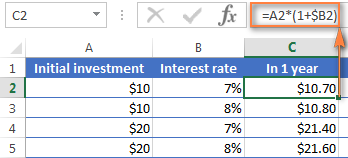
သင်မှတ်မိသည့်အတိုင်း၊ 1% သည် တရာ၏အစိတ်အပိုင်းတစ်ခုဖြစ်သည်၊ ဆိုလိုသည်မှာ 0.01၊ ထို့ကြောင့် 7 % သည် 0.07 ဖြစ်ပြီး ၎င်းသည် ရာခိုင်နှုန်းများကို Excel တွင် အမှန်တကယ် သိမ်းဆည်းထားပုံဖြစ်သည်။ ၎င်းကို မှတ်သားထားခြင်းဖြင့် 10*(1+0.07) သို့မဟုတ် 10*1.07 ကို ရိုးရှင်းစွာ တွက်ချက်ခြင်းဖြင့် ဖော်မြူလာမှ ပြန်လာသော ရလဒ်ကို အတည်ပြုနိုင်ပြီး 1 နှစ်ပြီးနောက် သင့်လက်ကျန်ငွေသည် $10.70 ဖြစ်မည်ကို သေချာစေပါ။
အခု ၂ နှစ်အကြာတွင် လက်ကျန်ငွေကို တွက်ကြည့်ရအောင်။ ဒါဆို ဘယ်လိုလဲ။သင်၏ $10 အပ်ငွေသည် နှစ်နှစ်အတွင်း တစ်နှစ်တာ အတိုးနှုန်း 7% ဖြင့် မည်မျှတန်ဖိုးရှိမည်နည်း။ အဖြေမှာ $11.45 ဖြစ်ပြီး တူညီသော ဖော်မြူလာကို ကော်လံ D သို့ ကူးယူခြင်းဖြင့် ၎င်းကို ရရှိနိုင်ပါသည်။
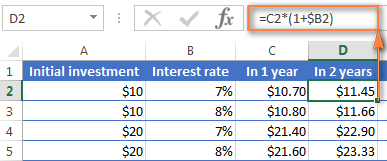
3 အဆုံးတွင် သင့်ဘဏ်အကောင့်တွင် ငွေမည်မျှရှာမည်ကို တွက်ချက်ရန် နှစ်များ ၊ တူညီသော ဖော်မြူလာကို ကော်လံ E သို့ ကူးယူ လိုက်လျှင် $12.25 ရရှိပါမည်။
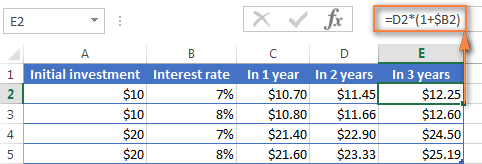
Excel ဖော်မြူလာ အတွေ့အကြုံ ရှိသူ များမှ အထက်ဖော်ပြပါ ပုံသေနည်း သည် မည်သည် ဖြစ်သည် ကို သိရှိ နိုင် သည် ။ အမှန်တကယ်လုပ်ဆောင်သည်မှာ ကနဦးအပ်ငွေ၏ $10 ကို 1.07 ဖြင့် သုံးဆ မြှောက်ခြင်းဖြစ်သည်-
=10*1.07*1.07*1.07=12.25043
၎င်းကို ဒဿမနှစ်နေရာသို့ လှည့်ပြီး အပေါ်က ဖန်သားပြင်ဓာတ်ပုံတွင် ဆဲလ် E2 တွင် သင်မြင်ရသည့်အတိုင်း တူညီသောနံပါတ်ကို ရရှိမည်ဖြစ်သည်။ - $12.25 သဘာဝအတိုင်း၊ ဤဖော်မြူလာကိုသုံး၍ 3 နှစ်အကြာတွင် လက်ကျန်ငွေကို တိုက်ရိုက်တွက်ချက်နိုင်သည်-
=A2*1.07*1.07*1.07
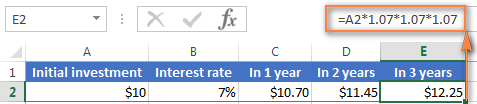
နှစ်စဉ်အတိုး - ဖော်မြူလာ 2
နောက်ထပ် နှစ်စဉ် ပေါင်းစည်းအတိုးဖော်မြူလာပြုလုပ်ရန် နည်းလမ်းမှာ နှစ်စဉ်ရရှိသောအတိုးကို တွက်ချက်ပြီးနောက် ၎င်းကို ကနဦးအပ်ငွေတွင် ထည့်ခြင်းဖြစ်သည်။
သင်၏ ကနဦးအပ်ငွေ သည် ဆဲလ် B1 နှင့် <1 တွင် ရှိနေသည်ဟု ယူဆရသည်။ ဆဲလ် B2 တွင်>နှစ်စဉ်အတိုးနှုန်း ၊ အောက်ပါပုံသေနည်းသည် ကုသနည်းတစ်ခုအဖြစ် လုပ်ဆောင်သည်-
=B1 + B1 * $B$2
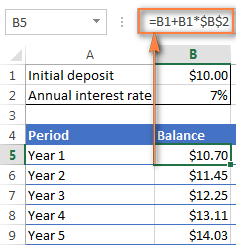
ဖော်မြူလာမှန်ကန်စွာအလုပ်လုပ်ရန်အတွက်၊ ကျေးဇူးပြု၍ ကျေးဇူးပြု၍ အောက်ပါအသေးစိတ်အချက်များ-
- $ သင်္ကေတကို ထည့်ခြင်းဖြင့် နှစ်စဉ်အတိုးနှုန်း ဆဲလ် (B2>) ကို ရည်ညွှန်းချက်ကို ပြင်ဆင်ပါ၊ ၎င်းသည် absolute column နှင့် absolute row ကဲ့သို့ ဖြစ်သင့်သည် $B$2။
- နှစ် (B6) အတွက်နှင့် နောက်ဆက်တွဲနှစ်များအားလုံး၊ ဖော်မြူလာကိုပြောင်းပါ-
နှစ် ၁ လက်ကျန် + နှစ် ၁ လက်ကျန် * အတိုးနှုန်း
ဤဥပမာတွင်၊ သင်သည် အောက်ပါဖော်မြူလာကို ဆဲလ် B6 တွင် ထည့်သွင်းပြီး ထို့နောက် အောက်ဖော်ပြပါ ဖန်သားပြင်ဓာတ်ပုံတွင် သရုပ်ပြထားသည့်အတိုင်း အခြားအတန်းများသို့ ကူးယူပါ-
=B5 + B5 * $B$2
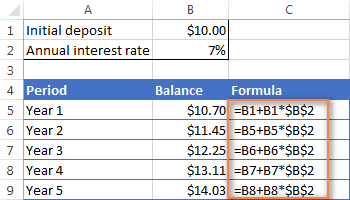
နှစ်စဉ်ပေါင်းစည်းခြင်းဖြင့် သင် အမှန်တကယ် ရရှိသည့်အတိုးပမာဏကို သိရှိရန်၊ ကနဦးအပ်ငွေ (B1) ကို တစ်နှစ်ပြီးနောက် လက်ကျန် (B5) မှ နုတ်ပါ။ ဤဖော်မြူလာသည် C5 သို့သွားသည်-
=B5-B1
C6 တွင်၊ 1 နှစ်အကြာတွင် လက်ကျန်ငွေ ကို 2 နှစ်အကြာတွင် လက်ကျန်ငွေ မှ နုတ်ပြီး ဖော်မြူလာကို အောက်သို့ ဆွဲချပါ။ အခြားဆဲလ်များသို့-
=B6-B5
အောက်ပါဖန်သားပြင်ဓာတ်ပုံတွင်ကဲ့သို့ ရရှိသောစိတ်ဝင်စားမှု တိုးတက်မှုကို သင်တွေ့ရပါမည်။
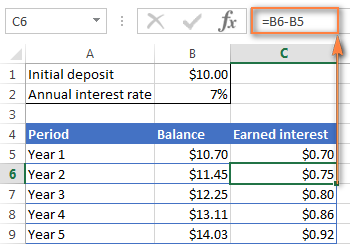
အထက်ဖော်ပြပါ ဥပမာများသည် အကျိုးစီးပွားဆိုင်ရာ အတွေးအမြင်ကို သရုပ်ဖော်သည့် အလုပ်ကို ကောင်းမွန်စွာ လုပ်ဆောင်သည် မဟုတ်လား ။ သို့သော် Excel အတွက် universal compound interest formula ဟုခေါ်ဆိုရန် လုံလောက်သော ဖော်မြူလာတစ်ခုမျှ မကောင်းပါ။ ပထမဦးစွာ၊ အကြောင်းမှာ ၎င်းတို့သည် သင့်အား ပေါင်းစပ်ကြိမ်နှုန်းကို သတ်မှတ်ခွင့်မပြုသောကြောင့်၊ ဒုတိယအချက်မှာ သင်သည် သတ်မှတ်ထားသော ကြာချိန်နှင့် အတိုးနှုန်းကို ထည့်ရုံမဟုတ်ဘဲ ဇယားတစ်ခုလုံးကို တည်ဆောက်ရသောကြောင့် ဖြစ်သည်။
ကောင်းပြီ၊ ရှေ့သို့ ခြေတစ်လှမ်းတိုးပြီး ဖန်တီးကြပါစို့။ နှစ်စဉ်၊ သုံးလတစ်ကြိမ်၊ လစဉ်၊ အပတ်စဉ် သို့မဟုတ် နေ့စဥ်ပေါင်းစည်းခြင်းဖြင့် သင်ရရှိမည့်ငွေမည်မျှရရှိမည်ကို Excel အတွက် ပေါင်းစပ်အတိုးဖော်မြူလာတစ်ခုဖြစ်သည်။
အထွေထွေအတိုးဖော်မြူလာ
ဘဏ္ဍာရေးအကြံပေးများသည် အကျိုးသက်ရောက်မှုကို ခွဲခြမ်းစိတ်ဖြာသည့်အခါ၊ တစ်ခုအပေါ် ပေါင်းစပ်အတိုးရင်းနှီးမြှုပ်နှံမှု၊ ၎င်းတို့သည် များသောအားဖြင့် ရင်းနှီးမြှုပ်နှံမှု (FV) ၏ အနာဂတ်တန်ဖိုးကို ဆုံးဖြတ်သည့် အချက်သုံးချက်ကို ထည့်သွင်းစဉ်းစားသည်-
- PV - ရင်းနှီးမြှုပ်နှံမှု၏ လက်ရှိတန်ဖိုး
- i - ကာလတစ်ခုစီတွင် ရရှိသော အတိုးနှုန်း
- n - ကာလအရေအတွက်
ဤအစိတ်အပိုင်းများကို သိရှိခြင်းဖြင့်၊ သင်သည် ရင်းနှီးမြှုပ်နှံမှု၏ အနာဂတ်တန်ဖိုး ကို ပေါင်းစပ်အတိုးနှုန်းဖြင့် ရရှိရန် အောက်ပါဖော်မြူလာကို အသုံးပြုနိုင်ပါသည်။ :
FV = PV * (1 + i)nအချက်ကို ပိုကောင်းအောင် သရုပ်ဖော်ရန်၊ ဤသည်မှာ အမြန်ဥပမာ အချို့ဖြစ်သည်။
ဥပမာ 1- လစဉ် အတိုးဖော်မြူလာ
ဆိုပါစို့၊ သင်သည် လစဉ် 8% အတိုးနှုန်းဖြင့် $2,000 ရင်းနှီးမြုပ်နှံပြီး 5 နှစ်အကြာတွင် သင်၏ ရင်းနှီးမြှုပ်နှံမှုတန်ဖိုးကို သိလိုပါသည်။
ပထမဦးစွာ၊ သင်၏ ဒြပ်အတိုးဖော်မြူလာအတွက် အစိတ်အပိုင်းများစာရင်းကို ချရေးကြပါစို့-
- PV = $2,000
- i = တစ်နှစ်လျှင် 8%၊ လစဉ် ပေါင်းစည်းထားသော (0.08/12= 006666667)
- n = 5 နှစ် x 12 လ (5*12= 60)
ဖော်မြူလာတွင် အထက်ဖော်ပြပါ နံပါတ်များကို ထည့်ပါ၊ သင် ရရှိလိမ့်မည်-
= $2,000 * (1 + 0.8/12)5x12
သို့မဟုတ်
= $2,000 * 1.00666666760
သို့မဟုတ်
= $2,000 * 1.489845708 = $2,979.69
ဥပမာ 2- နေ့စဥ်အတိုးနှုန်းဖော်မြူလာ
လစဉ်အတိုးနမူနာကို ကောင်းစွာနားလည်သဘောပေါက်မည်ဟု မျှော်လင့်ပါသည်၊ ယခု သင်သည် နေ့စဉ်ပေါင်းစည်းရန်အတွက် တူညီသောချဉ်းကပ်နည်းကို အသုံးပြုနိုင်ပါသည်။ ကနဦးရင်းနှီးမြှုပ်နှံမှု၊ အတိုးနှုန်း၊ ကြာချိန်နှင့် ဖော်မြူလာသည် အထက်ဖော်ပြပါ ဥပမာတွင်ကဲ့သို့ အတိအကျတူညီပါသည်၊ ပေါင်းစပ်ကာလသာလျှင် ကွာခြားပါသည်-
- PV = $2,000
- i = 8% တစ်နှစ်လျှင် နေ့စဉ် ပေါင်းပါသည်။(0.08/365 = 0.000219178)
- n = 5 နှစ် x 365 ရက် (5*365 =1825)
အထက်ပါနံပါတ်များကို ပေါင်းစည်းအတိုးဖော်မြူလာသို့ ဖြည့်သွင်းပါက သင်ရရှိမည်ဖြစ်ပါသည်။ အောက်ပါရလဒ်-
=$2,000 * (1 + 0.000219178)1825 = $2,983.52
သင်တွေ့မြင်ရသည့်အတိုင်း နေ့စဉ်အတိုးနှုန်းဖြင့်၊ တူညီသောရင်းနှီးမြုပ်နှံမှု၏အနာဂတ်တန်ဖိုးသည် လစဉ်ပေါင်းစုခြင်းထက် အနည်းငယ်ပိုမိုမြင့်မားပါသည်။ အဘယ်ကြောင့်ဆိုသော် အတိုးနှုန်း 8% သည် လစဉ်ထက် ပင်ရင်းပမာဏသို့ နေ့စဉ်အတိုးတိုးပေးသောကြောင့်ဖြစ်သည်။ သင်ခန့်မှန်းနိုင်သကဲ့သို့၊ လစဉ်ပေါင်းစည်းခြင်းရလဒ်သည် နှစ်စဉ်ပေါင်းစည်းခြင်းထက် ပိုမိုမြင့်မားမည်ဖြစ်သည်။
ဤအရာအားလုံးသည် ကောင်းမွန်သော်လည်း သင်အမှန်တကယ်လိုချင်သောအရာမှာ ဒြပ်ပေါင်းအတိုးအတွက် Excel ဖော်မြူလာတစ်ခုဖြစ်သည်၊ မှန်ပါသလား။ ကျေးဇူးပြုပြီး ငါ့ကို ခဏလောက် သည်းခံပေးပါ။ ယခု ကျွန်ုပ်တို့သည် စိတ်ဝင်စားစရာအကောင်းဆုံးအပိုင်းသို့ ရောက်ရှိနေပြီဖြစ်သည် - Excel တွင် သင့်ကိုယ်ပိုင်အစွမ်းထက်ပြီး စွယ်စုံသုံးနိုင်သော ဒြပ်ပေါင်းအတိုးဂဏန်းတွက်စက်ကို တည်ဆောက်နေပါသည်။
Excel တွင် ပေါင်းစပ်အတိုးနှုန်းဖော်မြူလာ (နေ့စဉ်၊ အပတ်စဉ်၊ လစဉ်၊ နှစ်အလိုက် ပေါင်းထည့်ခြင်း)
အများအားဖြင့် Excel တွင် တစ်ခုခုလုပ်ဆောင်ရန် နည်းလမ်းတစ်ခုထက်ပို၍ ရှိပြီး ဒြပ်ပေါင်းအတိုးဖော်မြူလာသည် ခြွင်းချက်မဟုတ်ပါ :) Microsoft Excel သည် ဒြပ်ပေါင်းအတိုးကို တွက်ချက်ရန်အတွက် အထူးလုပ်ဆောင်နိုင်စွမ်းမရှိသော်လည်း၊ သင့်ကိုယ်ပိုင် ဒြပ်ပေါင်းအတိုးဂဏန်းတွက်စက်ကို ဖန်တီးရန် အခြားလုပ်ဆောင်ချက်များကို သင်အသုံးပြုနိုင်ပါသည်။
ကျွန်ုပ်တို့၏ Excel လုပ်ငန်းခွင်တွင် ရင်းနှီးမြှုပ်နှံမှုတစ်ခု၏ အနာဂတ်တန်ဖိုးကို ဆုံးဖြတ်သည့် အခြေခံအချက်များ ထည့်သွင်းခြင်းဖြင့် ကျွန်ုပ်တို့၏ Excel ပေါင်းစပ်အတိုးဂဏန်းတွက်စက်ကို စတင်ဖန်တီးလိုက်ကြပါစို့-
- ကနဦးရင်းနှီးမြှုပ်နှံမှု (B3)
- နှစ်စဉ်အတိုးနှုန်း(B4)
- တစ်နှစ်လျှင် ပေါင်းစပ်ကာလ အရေအတွက် (B5)
- နှစ်အရေအတွက် (B6)
ပြီးသောအခါ၊ သင်၏ Excel စာရွက်သည် ဤပုံစံနှင့် ဆင်တူသည် :
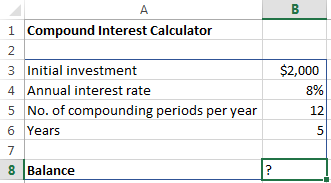
ယခု သင်လိုအပ်သမျှသည် ထည့်သွင်းတန်ဖိုးများပေါ်မူတည်၍ ရရှိသောပမာဏ (Balance) ကိုတွက်ချက်ရန် ပေါင်းစပ်အတိုးဖော်မြူလာဖြစ်ပါသည်။ အကောင်းဆုံးသတင်းကတော့ ဘီးကို ပြန်လည်တီထွင်ဖို့ မလိုအပ်ပါဘူး။ ကျွန်ုပ်တို့သည် ဘဏ်လုပ်ငန်းနှင့် အခြားဘဏ္ဍာရေးအဖွဲ့အစည်းများအသုံးပြုသော အချိန်-စမ်းသပ်ထားသော ပေါင်းစပ်အတိုးဖော်မြူလာကို ရိုးရှင်းစွာခံယူပြီး ၎င်းကို Excel ဘာသာစကားသို့ ဘာသာပြန်ပါမည်။
Excel အတွက် ပေါင်းစပ်အတိုးဖော်မြူလာ-
ကနဦး ရင်းနှီးမြှုပ်နှံမှု* (1 + နှစ်စဉ်အတိုးနှုန်း/ တစ်နှစ်လျှင် ပေါင်းစပ်ကာလများ) ^ ( နှစ်* တစ်နှစ်လျှင် ပေါင်းစပ်ကာလ)အထက်ပါအရင်းအမြစ်ဒေတာအတွက်၊ ဖော်မြူလာသည် ဤပုံသဏ္ဍာန်ကို ယူဆောင်သည်-
=B3 * (1 + B4 /B5) ^ (B6 * B5)
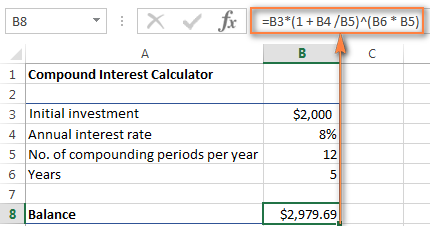
ဂဏန်းများသည် အတော်လေးရင်းနှီးပုံရသည်။ ဟုတ်ပါသည်၊ ဤအရာများသည် လစဉ်အတိုးဖော်မြူလာဖြင့် ကျွန်ုပ်တို့လုပ်ဆောင်ခဲ့သော တူညီသောတန်ဖိုးများနှင့် တွက်ချက်မှုများဖြစ်ပြီး ရလဒ်က ကျွန်ုပ်တို့အရာရာကို မှန်ကန်ကြောင်း သက်သေပြပါသည်။
သင်၏ရင်းနှီးမြှုပ်နှံမှုသည် မည်မျှတန်ဖိုးရှိမည်ကို သိလိုပါက၊ နှစ်စဉ်အတိုးနှုန်း 8% ကို သုံးလပတ် ဖြင့်ပေါင်းစပ်ကာ၊ ဆဲလ် B5 တွင် 4 ခုကို ရိုးရှင်းစွာထည့်ပါ-
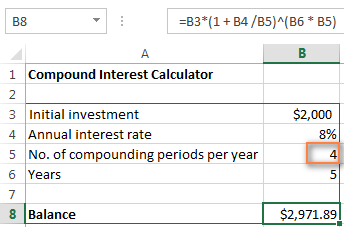
သင်၏ရင်းနှီးမြှုပ်နှံမှု၏အနာဂတ်တန်ဖိုးကို တစ်ပိုင်းဖြင့် တွက်ချက်ရန် -annual ပေါင်းစပ်ခြင်း၊ တစ်နှစ်လျှင် ပေါင်းစပ်ကာလ တန်ဖိုးအဖြစ် 2 ကို ထည့်ပါ။ အပတ်စဉ် အတိုးနှုန်းအတွက်၊ 52 ကိုရိုက်ထည့်ပါ၊ ဒါက တစ်နှစ်မှာ ဘယ်နှစ်ပတ်ပါလဲ။ စိတ်ဝင်စားတယ်ဆိုရင် နေ့စဉ် ပေါင်းစပ်ခြင်း၊ 365 စသည်တို့ကို ရိုက်ထည့်ပါ။
ရရှိသောအတိုးနှုန်း ပမာဏကို ရှာဖွေရန်၊ အနာဂတ်တန်ဖိုး (လက်ကျန်ငွေ) နှင့် ပစ္စုပ္ပန်အကြား ကွဲပြားမှုကို ရိုးရိုးတွက်ချက်ပါ။ တန်ဖိုး (ကနဦးရင်းနှီးမြှုပ်နှံမှု)။ ကျွန်ုပ်တို့၏အခြေအနေတွင်၊ B9 ရှိ ဖော်မြူလာသည်-
=B8-B3
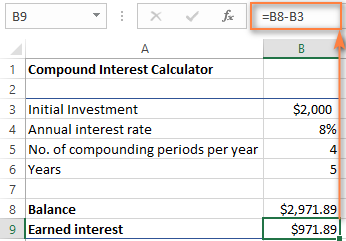
ကဲ့သို့ရိုးရှင်းပါသည်၊ ကျွန်ုပ်တို့သည် အမှန်တကယ် universal compound interest calculator ကို ဖန်တီးထားပါသည်။ Excel။ ငွေကြေးစီစဉ်သူများအသုံးပြုသော ရှုပ်ထွေးသောအတိုးနှုန်းဖော်မြူလာကိုရှာဖွေရာတွင် အဖိုးတန်မိနစ်အနည်းငယ်ကို သင်ရင်းနှီးမြှုပ်နှံခဲ့ခြင်းအတွက် နောင်တရမည်မဟုတ်ဟု မျှော်လင့်မိပါသည်။ )
Excel အတွက် အဆင့်မြင့်ဒြပ်ပေါင်းအတိုးဂဏန်းတွက်စက်
အကြောင်းတစ်ခုခုကြောင့်ဆိုလျှင်၊ အထက်ဖော်ပြပါနည်းလမ်းကို သင်မကျေနပ်ပါ၊ Excel 2000 မှ 2019 ဗားရှင်းအားလုံးတွင်ရနိုင်သော FV လုပ်ဆောင်ချက်ကို အသုံးပြု၍ သင်၏ Excel ပေါင်းစပ်အတိုးနှုန်းဂဏန်းတွက်စက်ကို သင်ဖန်တီးနိုင်ပါသည်။
FV လုပ်ဆောင်ချက်သည် ရင်းနှီးမြှုပ်နှံမှုတစ်ခု၏ အနာဂတ်တန်ဖိုးကို တွက်ချက်ပေးပါသည်။ ကျွန်ုပ်တို့ ဆွေးနွေးထားသော အချက်အလက်များနှင့် ဆင်တူသည့် ထည့်သွင်းမှုအပေါ် အခြေခံ၍ ၎င်း၏ syntax သည် အနည်းငယ်ကွဲပြားသော်လည်း-
FV(rate, nper, pmt, [pv], [type])ငြင်းချက်များ၏ အသေးစိတ်ရှင်းလင်းချက် Excel FV လုပ်ဆောင်ချက် သင်ခန်းစာတွင် တွေ့နိုင်ပါသည်။
အတောအတွင်း၊ လစဉ် အတိုးနမူနာတွင်ကဲ့သို့ တူညီသောအရင်းအမြစ်ဒေတာကို အသုံးပြု၍ FV ဖော်မြူလာကို တည်ဆောက်ပြီး တူညီသောရလဒ်ကို ရရှိခြင်းရှိမရှိ ကြည့်ကြပါစို့။
သင်မှတ်မိသလောက်၊ ကျွန်ုပ်တို့သည် လစဉ်အတိုးနှုန်း 8% ဖြင့် ငွေစုအကောင့်ထဲသို့ 5 နှစ်အတွက် $2,000 အပ်ထားပါသည်၊ အပိုငွေပေးချေမှုမရှိဘဲ။ ဒီတော့ ကျွန်တော်တို့ရဲ့

